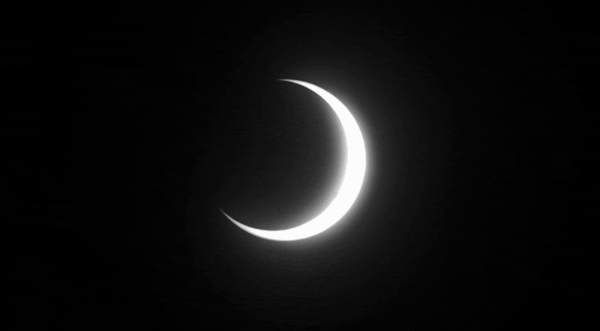Overview
Данный способ проверен несколькими людьми, в том числе и мной, на ноутбуке с мобильной графикой.
Inception
Данное руководство будет особенно полезно тем, у кого без всяких настроек в игре и конфигах от 20-ти фпс.
Сейчас будет что то типа истории…
Коротко говоря, у меня было 20, иногда 25 фпс. Играть в такое слайд шоу невозможно и первым делом что я сделал это поблагодарил разработчиков за отсутствие возможности изменения настроек графики, хотя бы в виде готовых пресетов, а так же за не изменяемое разрешение игры.
Пошел смотреть обзоры. Наткнулся на очень популярный обзор одной свиньи Свинки. Данный метод помог изменить фпс только в минус. Теперь у меня 10-15 фпс, почему так, если я все сделал правильно, да еще и тени отключил я хз.
Пошел значить смотреть руководства. Нашел одно очень объемное. Конфиги отредактировал, запустил игру, теперь 18 фпс. Непорядок.
Снес игру, удалил все конфиги и запустил по новой. Другая планета, а фпс все тот же, что и в начале рассказа. Тут я и решил попробовать то, что мне посоветовали.
Выкинул ноут, где то из воздуха раздобыл 150к и в этот же день купил себе ПеКа с i7 6700k, gtx1080 и т.п.
Оптиизация
На самом деле мне посоветовали другой способ оптимизации.
Ссылка на оригинал[www.playground.ru]
Продублирую инструкцию здесь.
Есть программка, ее надо Скачать[drive.google.com]. Затем разархивируете и запускаете её. Программа просит указать путь к файлу “Astro-WindowsNoEditor.pak”. Этот файл находится по пути: Диск на котором играСтимsteamappscommonASTRONEER Early AccessAstroContentPaks. Жмете ОК и ждете распаковки. (Если выдает ошибку, запускайте от имени администратора)
Все файлы распаковываются прям в папку с игрой, поэтому нет необходимости что-то, куда-то копировать.
Далее:
После распаковки:
1. Идем по пути ASTRONEER Early AccessAstroConfig.
2. Находим и открываем “DefaultGame.ini” (Блокнотом к примеру)
3. Вносим изменения в строке начинающейся с: PCSettings= (в конце ini файла)
4. Сохраняем отредактированный файл
Ставим свои значение:
Low – Низкая графика.
Medium – Средняя графика.
High – Высокая графика.
Ultra – Ультра графика.
Пример:
Также, есть возможность снизить или же отключить “Постобработку и Блюр эффект” – {PostProcessQuality}
1. Идём в ASTRONEEREngineConfig находим файл “BaseScalability.ini” и открываем его блокнотом к примеру.
2. Ищем r.Moti в секции [PostProcessQuality@номер_настроек]
3. Меняем r.Moti присваиваем 0 и сохраняем файл
Для Ultra меняется в секции [PostProcessQuality@3] для Low [PostProcessQuality@0] для средних [PostProcessQuality@2].
Пример:
Если вы всё сделаете правильно, то заметите прирост FPS в игре.
Дополнительно
Находите файл Scalability по пути: C:UsersВаше имяAppDataLocalAstroSavedConfigWindowsNoEditor и вставляете следующее:
Сохраняете и ставите атрибут Только для чтения!
Пример:
Конец
Если есть вопросы, пишите их тут в комментариях. Не добавляйте меня в друзья, чтобы я вам лично помог. Пишите все тут, чтобы и другие видели. И оцените руководство.
Другие руководства ТЫК